 |
| Cum să începi numerotarea paginilor de la pagina 2 în Word fără a strica aspectul |
Cum se numerotează paginile de la pagina 2 în Word
Dacă doriți să începeți numerotarea paginilor de la pagina 2 într-un document Word, urmați acești pași:
Pasul 1: Creați o sfârșire de secțiune în partea de jos a paginii 1
Deschideți un document Word existent sau creați unul nou. Pentru a evita numerotarea primei pagini, trebuie să o separați de restul. Plasați cursorul la începutul paginii 2 (chiar înainte de prima literă), apoi accesați Layout → Breaks → selectați Next Page .
 |
| Creați o pauză de secțiune la sfârșitul paginii 1 |
Aceasta va crea o nouă secțiune începând de la pagina 2.
Pasul 2: Rupeți legătura Antet/Subsol dintre cele două secțiuni
Apoi, faceți dublu clic pe antetul sau subsolul paginii 2 pentru a deschide zona Antet/Subsol. În bara de instrumente Instrumente antet și subsol , debifați opțiunea Legătură către secțiunea antet/subsol. Aceasta va deconecta cele două secțiuni, permițându-vă să personalizați numere de pagină separate pentru secțiunea următoare.
 |
| Întrerupeți legătura Antet/Subsol dintre două secțiuni |
Pasul 3: Adăugați numerele de pagină de la pagina 2 încolo
După ce ați deconectat cu succes, veți fi în continuare în Antetul/Subsolul Secțiunii 2.
 |
| Adăugați numere de pagină la secțiuni de la pagina 2 încolo |
Accesați Inserare → Număr pagină și alegeți poziția și stilul de afișare a numărului de pagină, după cum doriți (susul sau josul paginii).
 |
| Mergi la Inserare → Număr pagină |
Pasul 4: Resetați numerotarea paginilor începând de la 1
Pentru a afișa pagina 2 ca numărul 1, continuați cu Inserare → Număr pagină → Formatare numere pagină .
 |
| Accesați Inserare → Număr pagină → Formatare numere pagină. |
În secțiunea Numerotare pagini , selectați Începeți la: 1 și faceți clic pe OK .
 |
| Selectați Începeți la: 1 și faceți clic pe OK. |
Prin urmare: pagina 2 va fi pagina numărul 1, pagina 3 va fi pagina numărul 2 și așa mai departe.
În final, faceți clic pe Închidere antet și subsol sau apăsați tasta ESC pentru a reveni la conținutul principal.
 |
| În final, faceți clic pe Închidere antet și subsol sau apăsați tasta ESC |
Nu uita să verifici de două ori: prima pagină nu are număr, iar a doua pagină începe de la numărul 1.
 |
| Nu uita să verifici din nou |
Cu pașii de mai sus, ați finalizat numerotarea paginilor începând de la pagina 2 în Word cu ușurință și profesionalism. Aceasta este o operațiune adesea aplicată tezelor, rapoartelor sau cărților de referință, ajutând introducerea să nu fie confundată de numerele de pagină. Nu uitați să salvați documentul după ce ați verificat cu atenție pentru a vă asigura că toate formatele sunt corecte!
Sursă: https://baoquocte.vn/cach-bat-dau-danh-so-trang-tu-trang-2-trong-word-ma-khong-lech-bo-cuc-323441.html






![[Foto] Tăierea dealurilor pentru a face loc oamenilor care circulă pe ruta 14E, care a suferit alunecări de teren](https://vphoto.vietnam.vn/thumb/1200x675/vietnam/resource/IMAGE/2025/11/08/1762599969318_ndo_br_thiet-ke-chua-co-ten-2025-11-08t154639923-png.webp)


























![[Fotografie] „Cimitirul navelor” din Golful Xuan Dai](https://vphoto.vietnam.vn/thumb/1200x675/vietnam/resource/IMAGE/2025/11/08/1762577162805_ndo_br_tb5-jpg.webp)








![[Video] Monumentele din Hue se redeschid pentru a primi vizitatori](https://vphoto.vietnam.vn/thumb/402x226/vietnam/resource/IMAGE/2025/11/05/1762301089171_dung01-05-43-09still013-jpg.webp)
































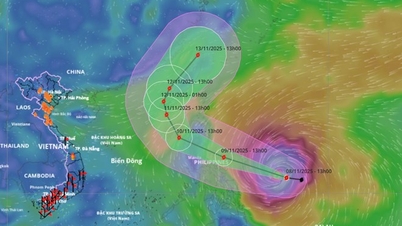





































Comentariu (0)